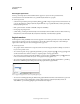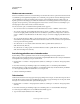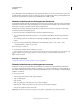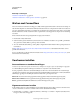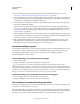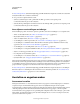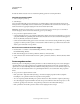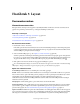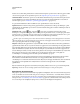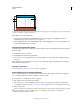Operation Manual
43
INDESIGN GEBRUIKEN
Layout
Laatst bijgewerkt 20/5/2011
Nadat u een document hebt gemaakt, kunt u via het deelvenster Pagina's spreads met meer dan twee pagina's maken
of de eerste twee pagina's als een spread laten openen. (Zie “Paginering van de spread besturen” op pagina 67.)
Stramientekstkader Schakel deze optie in als u een tekstkader wilt maken dat de grootte heeft van het gebied tussen
de margehulplijnen en met de kolominstellingen die u hebt opgegeven. Het stramientekstkader wordt aan het A-
stramien toegevoegd. (Zie “Tekstkaders op stramienpagina's gebruiken” op pagina 138.)
De optie Stramientekstkader is alleen beschikbaar bij de opdracht Bestand > Nieuw Document.
Paginaformaat Kies in het menu het gewenste paginaformaat of geef bij Breedte en Hoogte de afmetingen op. Het
paginaformaat is de uiteindelijke grootte van het document nadat het afloopgebied of andere markeringen buiten de
pagina zijn afgesneden.
Afdrukstand Klik op Staand (lang) of Liggend (breed). Deze pictogrammen veranderen als u andere
afmetingen voor Paginaformaat opgeeft. Als u voor Hoogte een hogere waarde invoert, wordt het pictogram Staand
geselecteerd. Als u voor Breedte een hogere waarde invoert, wordt het pictogram Liggend geselecteerd. Als u op een
niet-geselecteerd pictogram klikt, veranderen de waarden in de vakken Hoogte en Breedte.
Via Meer opties in het dialoogvenster Nieuw document kunt u de afmetingen van het afloopgebied en de witruimte
rond de pagina opgeven. Als u het afloopgebied en de witruimte rond de pagina aan alle kanten even groot wilt maken,
klikt u op het pictogram Maak alle instellingen gelijk .
Aflopend Dankzij het afloopgebied kunt u objecten afdrukken die zich aan de buitenste rand van het gedefinieerde
paginaformaat bevinden. Als een object aan de rand van een pagina van de vereiste afmetingen wordt geplaatst, kan er
enige witruimte zichtbaar zijn aan de rand van het afgedrukte gebied ten gevolge van een enigszins onjuiste uitlijning
tijdens het afdrukken of bijsnijden. Daarom is het verstandig een object dat zich aan de rand van de pagina met de
vereiste afmetingen bevindt, een eindje van de rand te plaatsen en het vervolgens na het afdrukken bij te snijden. Het
afloopgebied wordt weergegeven door middel van een rode lijn in het document. Het is ook mogelijk om
voorinstellingen voor het afloopgebied in het dialoogvenster Afdrukken op te geven.
Slug De witruimte wordt verwijderd wanneer het document tot het definitieve paginaformaat wordt bijgesneden.
Deze witruimte bevat afdrukinformatie, informatie over aangepaste kleurbalken of andere instructies en
omschrijvingen voor andere informatie in het document. Objecten (met inbegrip van tekstkaders) die in de witruimte
zijn geplaatst, worden afgedrukt maar verdwijnen als het document wordt bijgesneden tot het uiteindelijke
paginaformaat.
Objecten buiten het afloopgebied of de witruimte (al naar gelang welke het verst doorloopt) worden niet afgedrukt.
Opmerking: U kunt ook via Voorinstelling opslaan de documentinstellingen voor later gebruik opslaan.
Overzicht van documentvenster
Elke pagina of spread in het document heeft zijn eigen plakbord en hulplijnen, die in de modus Normale weergave zijn
te zien. (U schakelt over naar de normale weergave door Weergave > Schermmodus > Normaal te kiezen.) Wanneer
het document wordt weergegeven in een van de voorvertoningsmodi, wordt het plakbord vervangen door een grijze
achtergrond. (Zie “Voorvertoning van documenten bekijken” op pagina 656.) U kunt de kleur van de achtergrond van
de voorvertoning en van de hulplijnen wijzigen in de voorkeuren van de hulplijnen en het plakbord.